
“Non riesco ad aggiornare l’iPad Pro con l’ultimo aggiornamento. Un errore si è verificato nell’installazione di iPadOS. Ho chiuso tutte le Apps, spento e riavviato ma ancora non riesco ad aggiornare. Come risolvo?”
Qualche volta, nel tentativo di aggiornare il tuo iPad, ti può capitare di vedere un errore durante l’installazione di iPadOS. Se questo capita una volta sola e poi ti lascia procedere, è tutto a posto. Tuttavia, se il problema permane per troppo tempo, può essere necessaria la ricerca di qualche soluzione. Solo dopo aver trovato e risolto il problema ti sarà possibile aggiornare il tuo iPad all’ultima versione di iPadOS.
Se non sei certo di che metodi utilizzare per sistemare quest’errore di iPadOS, il post che seguirà a breve ti aiuterà. Vi sono differenti modi per aggirare l’errore dell’aggiornamento per poter portare il tuo iPad all’ultima versione del software.
Parte 1. Aggiornare l’iPad con iTunes
Parte 2. Aggiorna iPad con ReiBoot
Parte 1. Aggiornare l’iPad con iTunes
Ciò che leggerai qui sono delle soluzioni generali che puoi provare quando ti è impossibile aggiornare l’iPad per via d’un errore che si è verificato nell’installazione.
Soluzione 1. Forza il riavvio dell’iPad
Una delle cose più rapide che puoi fare per sistemare il problema è di riavviare forzatamente il tuo iPad. Questo può risolvere ogni piccolo difetto di programmazione nel tuo dispositivo e con un po’ di fiducia magari risolverà il problema che hai con l’aggiornamento.
- Per gli iPad con il pulsante Home. Premi e continua a premere il tasto home e il tasto d’accensione nello stesso momento. Lasciali andare quando vedi il logo dell’Apple sullo schermo.
- Per gli iPad senza il pulsante Home. Tieni premuto il pulsante volume su e lascialo andare. Quindi premi il tasto volume giù e lascialo andare. Quindi tieni premuto il pulsante d’accensione. Lascia andare questo pulsante quando vedi il logo dell’Apple.

Puoi ora provare ad aggiornare il software del tuo iPad.
Soluzione 2. Controlla lo spazio disponibile nell’iPad
Quando scarichi un aggiornamento, questo occupa una bella quantità di spazio nel tuo iPad. Se il tuo dispositivo non ha abbastanza spazio disponibile, può far fallire l’installazione dell’aggiornamento.
Ecco un modo per controllare lo spazio disponibile del tuo iPad, e da quel punto potrai effettuare delle decisioni per rimuovere i file non voluti così da liberare dello spazio.
- Avvia l’App impostazioni e passa per Generali
- Apri Spazio libero iPad e vedrai quanto spazio disponibile ti rimane sul tuo dispositivo.

Rimuovi qualsiasi tipo di file indesiderato per creare spazio per il tuo aggiornamento.
Soluzione 3. Cancella il Firmware scaricato e aggiornalo di nuovo
Può darsi che ci sia un problema con l’aggiornamento che hai scaricato. In questo caso, puoi rimuovere l’aggiornamento scaricato dal tuo iPad e quindi scaricarlo di nuovo. Questo metterà in download una nuova versione del file senza quelle problematiche.
- Sul tuo iPad, apri le impostazioni e vai in Generali.
- Apri spazio libero iPad, trova il file d’aggiornamento, premici sopra, e quindi seleziona rimuovi aggiornamento.
- Una volta che l’aggiornamento è eliminato, vai in impostazioni > Generali > Aggiornamento software e riscarica l’aggiornamento per il tuo iPad.
Soluzione 4. Controlla la tua connessione alla rete
Il tuo iPad scarica aggiornamenti attraverso Internet e quindi richiede una connessione ad internet funzionante. Devi assicurati che la tua connessione ad internet funziona, altrimenti non ti sarà possibile aggiornare il tuo iPad.
Connetti il tuo iPad ad una connessione Wifi stabile e funzionante e tutto andrà per il verso giusto.
Soluzione 5. Aggiorna l’iPad tramite iTunes.
Se ancora ricevi messaggio che si è verificato un errore durante l’installazione di iPad OS allora dovrai provare ad usare iTunes o Finder sul tuo computer per aggiornare il tuo iPad. Queste Apps permettono di aggiornare il tuo iPad allo stesso modo delle opzioni integrate.

Qui di seguito tutti i modi per usare iTunes o Finder per permettere al tuo iPad di aggiornarsi.
- Connetti il tuo iPad al tuo computer usando un cavo USB.
- Apri Finder o iTunes e quindi clicca sul tuo iPad.
- Seleziona il menu Riepilogo se usi iTunes o la sezione Generali se usi Finder.
- Clicca sul pulsante per controllare gli aggiornamenti per cercare aggiornamenti disponibili.
- Seleziona Scarica ed aggiorna per scaricare l’aggiornamento ed installarlo sul tuo iPad.
Parte 2. Aggiorna iPad con ReiBoot
iTunes e Finder non sono esenti da problemi. Se non vuoi usare queste Apps per tutti i problemi che causano, allora potresti provare a usare ReiBoot per aiutarti ad aggiornare il tuo iPad all’ultima versione iPadOS ed eliminare tutti gli errori d’aggiornamento ed altre problematiche come l’iPad bloccato sul logo Apple, iPad bloccato durante l’aggiornamento ad iPadOS, ecc… Qui di seguito ti mostriamo come funziona quest’app.
Ecco i link da cui potrai scaricare la versione gratuita di ReiBoot per Windows e macOS
Dopo l’installazione vedrai una interfaccia principale come questa:
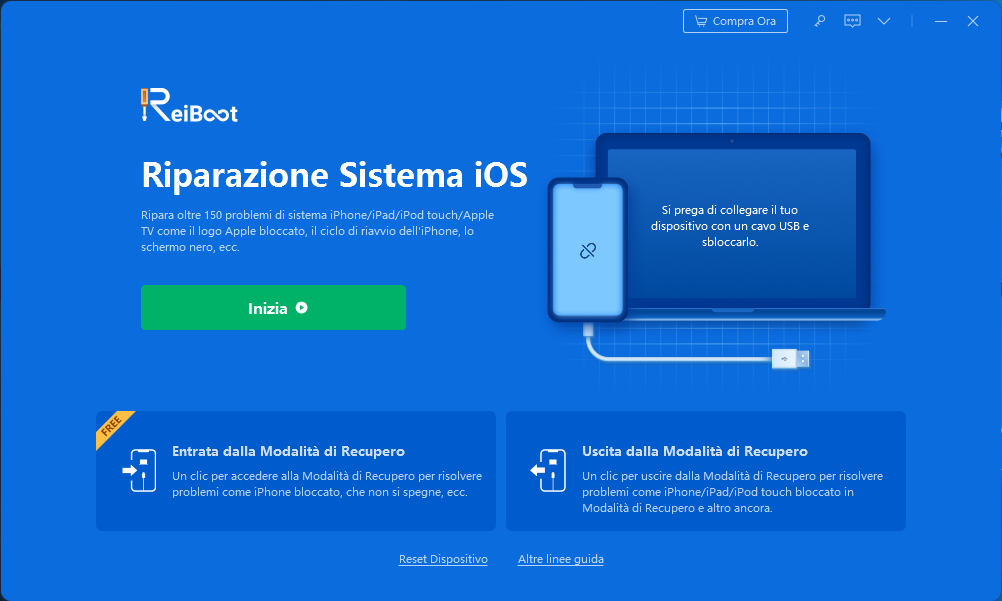
Connetti il tuo iPad al tuo computer e clicca su Ripara sistema operativo nel software.
Seleziona il pulsante CORREGGI ORA nella schermata successiva

Clicca su Scarica e verrà scaricato il firmware per il tuo iPad.
Attendi l’installazione dell’ultimo Firmware iPadOS sul tuo dispositivo. Quando il firmware sarà installato, vedrai questo come risultato.

Il tuo iPad dovrà avere ora disponibile l’ultima versione di iPadOS.
Riepilogo
Vi sono molte ragioni del perché un errore viene riscontrato durante l’installazione di iPadOS. Se l’errore non sembra andare via, questi metodi aiuteranno a sistemare il problema con il tuo dispositivo. ReiBoot è raccomandato se non puoi installare l’aggiornamento ad iPadOS e hai parecchi errori di aggiornamento o di blocco.
Ecco alcune delle domande che la maggior parte della gente chiede quando hanno dei problemi ad aggiornare il proprio iPad.
- Come mai vi è un errore nell’installazione di iPadOS?
Vi sono molte ragioni per il quale un errore può accadere durante l’installazione di iPadOS. Quest’errore può occorrere per un problema di rete, per l’ammontare di spazio libero nell’iPad, e così via.
- Come mai l’aggiornamento del mio iPadOS continua a fallire?
Il tuo aggiornamento di iPadOS può fallire per varie ragioni. Può essere che il download del Firmware è corrotto, che vi sono problemi di connessione, e così via.
- Quali iPad non possono più essere aggiornati?
Questi iPad non possono più essere aggiornati: iPad, iPad 2, iPad di terza generazione, iPad di quarta generazione, iPad Air, iPad Mini, ed iPad Mini 3.

GloboSoft è una software house italiana che progetta e sviluppa software per la gestione dei file multimediali, dispositivi mobili e per la comunicazione digitale su diverse piattaforme.
Da oltre 10 anni il team di GloboSoft aggiorna il blog Softstore.it focalizzandosi sulla recensione dei migliori software per PC e Mac in ambito video, audio, phone manager e recupero dati.


